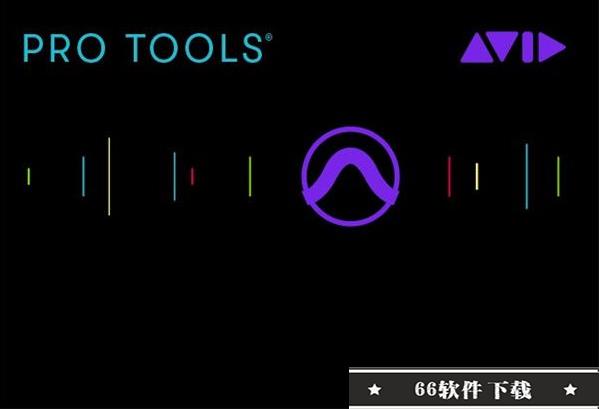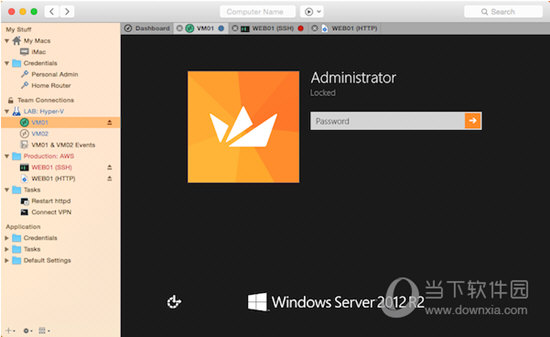音量图标一键修复下载|音量图标一键修复 V2018 免费版下载
音量图标一键修复是一款小巧的音量图标一键修复助手工具。此款针对很多出现的音量图标不见的情况设计的恢复工具,多数是因为注册表设置的问题,知识兔点击是就可以一键修复即可,有需要的用户欢迎下载体验体验!
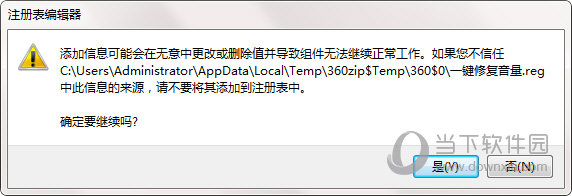
【工具介绍】
电脑最近出了点问题,音量图标不见了,知识兔打开网页上视频,比如优酷网,没有声音,但在本地播放器看视频又有声音,这些其实都是注册表设置的一些问题。
【音量图标不见了怎么办】
一、找回不见的音量图标
如果知识兔在系统运行时突然音量图标不见了,知识兔可以通过下面的方法快速找回音量图标。
1、在开始、设置中,点开控制面板,知识兔打开这里面的小喇叭“声音和音频设备”
2、“将音量图标放入任务栏”的勾打上,点应用、确定;如果知识兔已经勾选,则先取消勾选,再重新勾选一遍。音量图标会重新显示在任务栏中,单击即可调节音量了。
通过这种方法基本上能找回丢失的小喇叭图标 如果知识兔勾选“将音量图标放入任务栏”选框后仍无效,则有可能系统丢失了“sndvol32.exe”文件,知识兔可以从其它电脑中复制该文件拷贝到“C:WINDOWSsystem32”文件夹中,再重新操作一遍。如果知识兔该选框为灰色不可选状态,则说明声卡驱动出了问题,请重新安装声卡驱动。
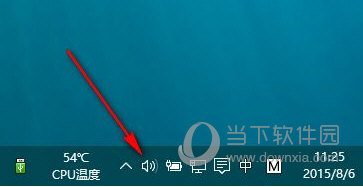
二、解决重启丢失小喇叭
如果知识兔开机后就找不到音量控制图标,手动找回音量图标后,下次开机又会重新丢失,一般是系统的声音服务出了问题,可通过下面的方法来解决。
1、 右键单击“我的电脑”选择“管理”,知识兔打开“计算机管理”窗口。
2、 单击“服务和应用程序”选项前的+号,再知识兔点击“服务”,知识兔打开“服务”窗口。在“名称”栏下找到“Windows Audio”服务,用右键单击它选择“属性”。
3、 如果知识兔下面的启动是可以选择的就应该将“启动类型”改为“自动”,先知识兔点击“应用”按钮,再知识兔点击“启动”按钮。等待提示结束后,关闭“计算机管理”窗口,知识兔以后开机就不会再丢失音量图标了。
下载仅供下载体验和测试学习,不得商用和正当使用。
![PICS3D 2020破解版[免加密]_Crosslight PICS3D 2020(含破解补丁)](/d/p156/2-220420222641552.jpg)